phithien
Well-Known Member
Raspberry giá 1 triệu (Giá bán tại việt nam). Nhưng Rasp làm được những điều đáng kinh ngạc, với sự đóng góp từ cộng đồng rất lớn.
Raspberry pi thì ko cần phải nói nhiều. Mình có topic nói về Rasp, nếu ko khiêm tốn thì phải nói là đầy đủ nhất được viết bằng tiếng việt
http://www.hdvietnam.com/diendan/4-software-ky-thuat-phan-mem/652975-raspberry-pi-toan-tap-tu-z.html
Và topic này mình sẽ hướng dẫn cách xây dựng NAS bằng Raspberry pi theo cách đơn giản nhất, ai cũng tự làm được, ko cần phải hiểu chuyên ngành, thuật ngữ linux. hướng dẫn tới đâu, mình sẽ giải thích tại sao phải làm vậy, để cho anh em nhớ và hiểu đang làm gì, khi nhậu nhẹt có thể gáy như chim, nổ hơn pháo
Bài viết có tham khảo nguồn từ internet rất nhiều
I. Xây dựng NAS bằng Raspberry pi
Nguyên liệu cần:
- Raspberry hoàn chỉnh chạy hệ điều hành Raspbian - Downloads | Raspberry Pi đã kết nối vào swich hay cục phát wifi
- HDD di động hay HDD-BOX cổng USB 2.0 hay 3.0
- Pc/laptop có sẵn putty hay ssh secure shell :
- WinSCP để chỉnh sửa file cho nhanh
Tất cả phần mềm cần đều có ở đây:
[hide]http://www.hdvietnam.com/diendan/4-...5-raspberry-pi-toan-tap-tu-z.html#post5668395[/hide]
-
Bắt tay vào làm:
- HDD-BOX của mình chỉ có 1 phân vùng, đặt tên là: box của các bạn đặt tên gì thì nhớ để tránh lầm lẫn nhé)
- Ssh tới Rasp với user Root để bắt đầu làm.
Bước 1: update rasp, làm cũng được, ko cũng chẳng sao
Bước 2: Cài NTFS để Raspbian có thể nhận các hdd định dang NTFS
Bước 3: Cài đặt samba
Bước 4: cấu hình samba, bước này quan trọng. NAS là ở bước này, anh em chú ý làm đúng và chính xác
Dùng WINSCP để làm các bước sau
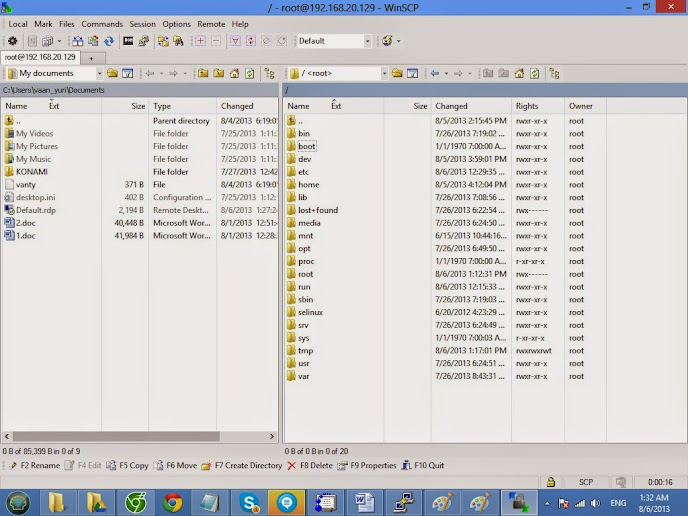
- Vào /etc/samba/
- Mở file smb.conf
- Xoá hết nội dung
- Paste nội dung sau vào,lưu lại
Chú ý:
HDD tên là BOX, sẽ xuất hiện trên Rasp với đường dẫn là /media/box/. nên sẽ cấu hình như sau
+ path =/media/box/
+ hosts allow = 192.168.1. (Nếu IP của là 192.168.1.123), của hình là 192.168.20.
+ hosts allow = 192.168.0. (nếu ip của bạn là: 192.168.0.123)
+ Read only = no (từ máy tính hay hd player có thể xoá file hay thư mục. nên an toàn thì chọn : yes)
+ [Data] từ máy tính hay hd player khi truy cập vào sẽ thấy là : data, bạn có thể đặt tên sao cũng được. film, nhạc, xxx
Xong hết.lưu file. reboot Rasp pi
Vào start=>Run. gõ vào \\ip của Rasp pi, Nếu truy cập vào được Rasp là thành công rồi.
Đơn giản, hiệu quả, ai cũng làm được, chẳng cần đao to búa lớn gì
Vài lưu ý:
- Card mạng của Rasp chỉ là 100mbps nên chỉ play được phim 720p ổn định. Mình test phim khoảng 10-15 GB thì ổn định, dvd iso cũng chơi tốt. phim remux bluray thì bị lag ko thể xem được(bitrate vào khoảng ~ 30mbps)
- Tận dụng Rasp để xây dựng thêm tính năng, phá phách(Down torrent, fshare) chứ ko khuyến khích chạy ra sắm full con Rasp gần 1.5 triệu để là NAS(Mua NAS buffalo kinh tế hơn nhiều)
Raspberry pi thì ko cần phải nói nhiều. Mình có topic nói về Rasp, nếu ko khiêm tốn thì phải nói là đầy đủ nhất được viết bằng tiếng việt
http://www.hdvietnam.com/diendan/4-software-ky-thuat-phan-mem/652975-raspberry-pi-toan-tap-tu-z.html
Và topic này mình sẽ hướng dẫn cách xây dựng NAS bằng Raspberry pi theo cách đơn giản nhất, ai cũng tự làm được, ko cần phải hiểu chuyên ngành, thuật ngữ linux. hướng dẫn tới đâu, mình sẽ giải thích tại sao phải làm vậy, để cho anh em nhớ và hiểu đang làm gì, khi nhậu nhẹt có thể gáy như chim, nổ hơn pháo
Bài viết có tham khảo nguồn từ internet rất nhiều
I. Xây dựng NAS bằng Raspberry pi
Nguyên liệu cần:
- Raspberry hoàn chỉnh chạy hệ điều hành Raspbian - Downloads | Raspberry Pi đã kết nối vào swich hay cục phát wifi
- HDD di động hay HDD-BOX cổng USB 2.0 hay 3.0
- Pc/laptop có sẵn putty hay ssh secure shell :
- WinSCP để chỉnh sửa file cho nhanh
Tất cả phần mềm cần đều có ở đây:
[hide]http://www.hdvietnam.com/diendan/4-...5-raspberry-pi-toan-tap-tu-z.html#post5668395[/hide]
-
Bắt tay vào làm:
- HDD-BOX của mình chỉ có 1 phân vùng, đặt tên là: box của các bạn đặt tên gì thì nhớ để tránh lầm lẫn nhé)
- Ssh tới Rasp với user Root để bắt đầu làm.
Bước 1: update rasp, làm cũng được, ko cũng chẳng sao
Mã:
apt-get update
apt-get upgradeBước 2: Cài NTFS để Raspbian có thể nhận các hdd định dang NTFS
Mã:
sudo apt-get install ntfs-3g
Mã:
apt-get install sambaDùng WINSCP để làm các bước sau
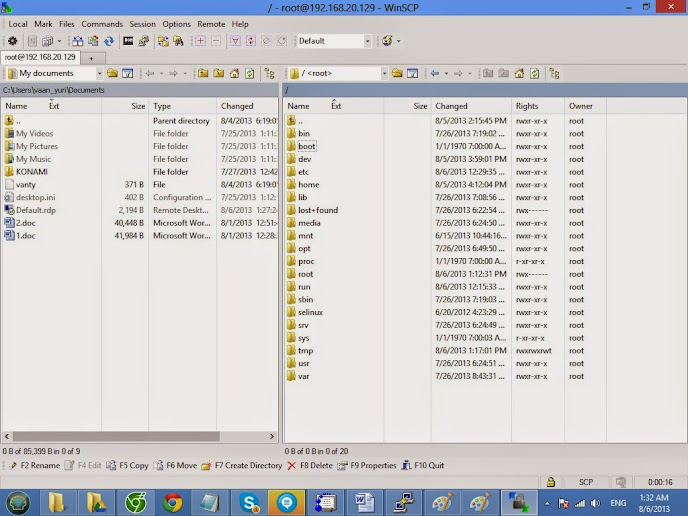
- Vào /etc/samba/
- Mở file smb.conf
- Xoá hết nội dung
- Paste nội dung sau vào,lưu lại
Mã:
[FONT=Verdana]# vi /ect/samba/smb.conf[/FONT]
[FONT=Verdana] [global][/FONT]
[FONT=Verdana] workgroup = WORKGROUP[/FONT]
[FONT=Verdana] server string = LINUX SERVER[/FONT]
[FONT=Verdana] netbios name = Linux Share [/FONT]
[FONT=Verdana] security = share[/FONT]
[FONT=Verdana] hosts allow = 192.168.1.[/FONT]
[FONT=Verdana] wins support = yes [/FONT]
[FONT=Verdana] [Data][/FONT]
[FONT=Verdana] path = /xxx/[/FONT]
[FONT=Verdana] guest ok = Yes[/FONT]
[FONT=Verdana] writeable = Yes[/FONT]
[FONT=Verdana] Read only = No[/FONT]
[FONT=Verdana] create mask = 0755[/FONT]
[FONT=Verdana] force user = root[/FONT]
[FONT=Verdana] force group = root[/FONT]
[FONT=Verdana] force create mode = 0755[/FONT]
[FONT=Verdana] force security mode = 0755[/FONT]Chú ý:
HDD tên là BOX, sẽ xuất hiện trên Rasp với đường dẫn là /media/box/. nên sẽ cấu hình như sau
+ path =/media/box/
+ hosts allow = 192.168.1. (Nếu IP của là 192.168.1.123), của hình là 192.168.20.
+ hosts allow = 192.168.0. (nếu ip của bạn là: 192.168.0.123)
+ Read only = no (từ máy tính hay hd player có thể xoá file hay thư mục. nên an toàn thì chọn : yes)
+ [Data] từ máy tính hay hd player khi truy cập vào sẽ thấy là : data, bạn có thể đặt tên sao cũng được. film, nhạc, xxx
Xong hết.lưu file. reboot Rasp pi
Vào start=>Run. gõ vào \\ip của Rasp pi, Nếu truy cập vào được Rasp là thành công rồi.
Đơn giản, hiệu quả, ai cũng làm được, chẳng cần đao to búa lớn gì
Vài lưu ý:
- Card mạng của Rasp chỉ là 100mbps nên chỉ play được phim 720p ổn định. Mình test phim khoảng 10-15 GB thì ổn định, dvd iso cũng chơi tốt. phim remux bluray thì bị lag ko thể xem được(bitrate vào khoảng ~ 30mbps)
- Tận dụng Rasp để xây dựng thêm tính năng, phá phách(Down torrent, fshare) chứ ko khuyến khích chạy ra sắm full con Rasp gần 1.5 triệu để là NAS(Mua NAS buffalo kinh tế hơn nhiều)
Chỉnh sửa lần cuối:

